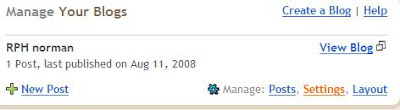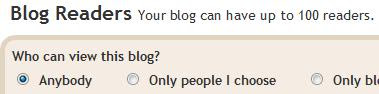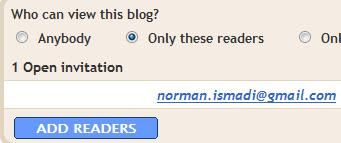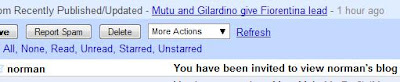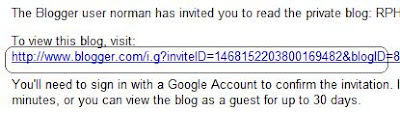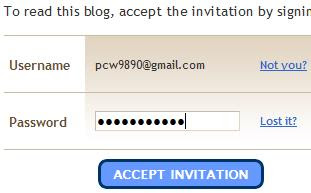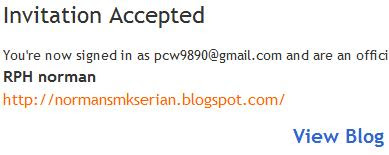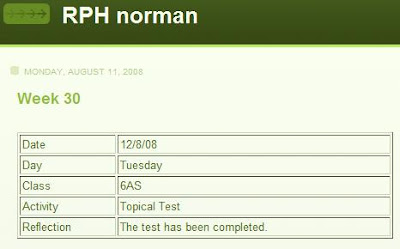Sesekali mungkin kita nak tukar password Yahoo.
Panduan ringkasnya ada di sini.
- Bg penguna Yahoomail, setelah login, cuba lihat di sudut atas sebelah kanan (ada tulisan hi-nama-anda, sign out dll)
- Pd "hi-nama-anda", ada "dropdown menu" (bentuk segitiga terbalik). Sila klik pd tanda tersebut.
- Menu akan keluar dan pilih "Account info" (atau "My account" bagi sesetengah versi Yahoo).
- Kita akan diminta "key-in password" semasa.
- Pilih "change password" dlm kotak "Yahoo ID card"
- Seterusnya kita akan diminta isi password lama, kemudian isi pula password baru dua kali.
- Kemudian pilih "save"
- Untuk penerangan dalam Bahasa Inggeris, sila klik pada pautan ini.
- Sila baca sumber asal panduan ini di:
http://www.goodinfohome.com/Art/32446/269/The-Easy-Way-to-Change-Your-Yahoo-Password.html
Harap ia dapat membantu para pelawat blog ini.
Sekian, terima kasih.
Continue reading...
Week 46 (12-16/11/2018)
7 years ago